إذا كنت تدير جهازك Android على جهاز Mac فقد تكون على معرفة Android File Transfer. فهو تطبيق Mac متاح مجانًا تم تطويره بواسطة Google لمساعدتنا في إدارة البيانات لهواتف Android. و نظرًا لبساطته يحاول الكثير من المستخدمين العثور على أداة مثل Android File Transfer لنظام التشغيل Windows أيضًا. فلذلك في هذا المنشور سأخبرك بمدى توفره و أفضل بدائل Android File Transfer في نظام Windows.
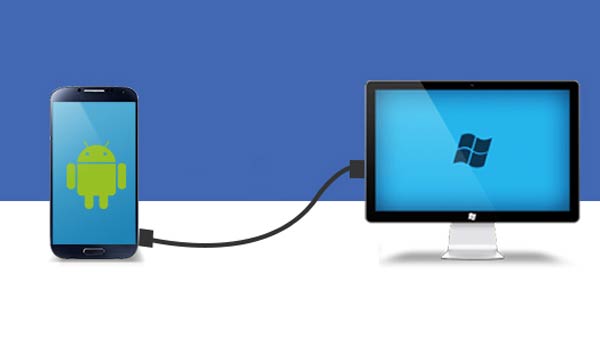
الجزء 1: Android File Transfer لنظام التشغيل Windows: هل هو متاح؟
من الواضح ان Android File Transfer هو تطبيق Mac متاح مجانًا تم تطويره بواسطة Google. و باستخدامه يمكنك على الفور تصفح تخزين هاتفك Android على جهازك Mac دون أي مشكلة.
عند توصيل هاتفك Android يمكنك فقط تشغيل تطبيق File Transfer على نظامك. و بعدها يمكنك نقل البيانات يدويًا من وحدة تخزين جهاز Mac إلى جهاز Android أو العكس. و بالإضافة إلى ذلك يمكن أن يساعدك أيضًا في تصفح تخزين هاتفك Android على جهازك Mac و حذف أي شيء و نقل ملفاتك و القيام بأكثر من ذلك بكثير.
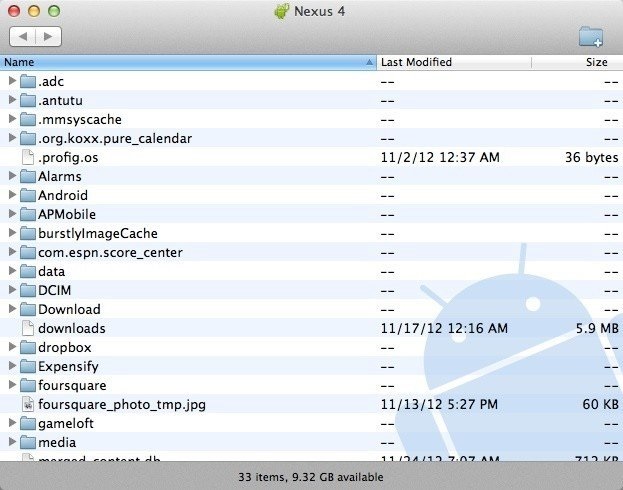
يرجى ملاحظة أنه اعتبارًا من الآن انه يتم يتوفر Android File Transfer فقط لنظام التشغيل Mac و لا يعمل على الحواسيب التي تعمل بنظام Windows.
الجزء 2: أفضل 5 بدائل لنقل ملفات Android لنظام التشغيل Windows
نظرًا لأن التطبيق متاح فقط لنظام التشغيل Mac فيمكنك التفكير في استخدام البدائل التالية لتطبيق Android File Transfer لنظام التشغيل Windows.
التطبيق 1: Wondershare MobileTrans [الخيار الأفضل]
تم تطوير MobileTrans بواسطة Wondershare و هو أفضل بديل ل لAndroid File Transfer لنظام التشغيل Windows 11/10/8/7. فيمكن أن يساعدك تطبيق سطح المكتب في نقل البيانات بين جهاز Android ون ظام Windows بسلاسة. كما انه يوفر حلولاً فورية لإجراء نسخ احتياطي و استعادة بيانات هاتفك بطرق مختلفة
- يمكنك نقل كل أنواع الملفات يدويًا من هاتف Android إلى كمبيوترك و العكس صحيح.
- يدعم MobileTrans نقل كل أنواع البيانات الرئيسية مثل الصور و الفيديوهات و المستندات و الموسيقى و جهات الاتصال و الرسائل و المزيد.
- يمكنك أيضًا الاحتفاظ بنسخة احتياطية كاملة لجهازك Android على كمبيوترك و يمكنك لاحقًا استعادتها إلى أي جهاز من اختيارك.
- يمكن أن يساعدك التطبيق أيضًا في نقل كل أنواع البيانات مباشرة من جهاز إلى آخر (مثل النقل من iOS إلى Android).
لتحقيق أقصى استفادة من بديل تطبيق Android File Transfer لنظام التشغيل Windows 11/10/8/7 ما عليك سوى اتباع الخطوات التالية:
الحل 1: لتصدير البيانات من هاتف Android إلى كمبيوتر يعمل بنظام Windows
إذا كنت تريد تصدير الملفات من جهاز Android إلى كمبيوترك فما عليك سوى توصيل هاتفك بالنظام و تشغيل MobileTrans. الآن اذهب تبويب "نقل الملفات" من الأعلى و اختر تصدير البيانات إلى كمبيوترك.

الآن سيكتشف التطبيق تلقائيًا كل أنواع البيانات المخزنة على جهازك وسيعرضها في فئات مختلفة (مثل الصور و الفيديو و التطبيقات و غيرها ).

من هنا يمكنك فقط تحديد ما تريد نقله و الضغط على زر "تصدير". و بعد ذلك يمكنك تحديد موقع مستهدف و الانتظار لفترة من الوقت لأن التطبيق سينقل البيانات المحددة إلى مساحة تخزين نظامك.

الحل 2: لاستيراد البيانات من كمبيوتر يعمل بنظام Windows إلى هاتفك Android
بنفس الشكل يمكنك أيضًا نقل بياناتك من كمبيوتر يعمل بنظام Windows إلى جهاز Android المتصل. فعند توصيل هاتفك Android يمكنك فقط الذهاب إلى قسم نقل الملفات و الضغط على خاصية "استيراد إلى الهاتف" بدلاً من ذلك.

بعد ذلك يمكنك فقط الضغط على زر "استيراد" من اللوحة السفلية و اختيار إضافة ملفات أو مجلدات. فيمكنك ببساطة التصفح إلى أي مكان على نظامك حيث يتم تخزين ملفاتك و تحميلها على MobileTrans.

ما عليك سوى الانتظار لفترة من الوقت حيث سيتم نقل الملفات المحددة إلى الجهاز المتصل. و بمجرد اكتمال نقل بياناتك سيتم تنبيهك بواسطة Wondershare MobileTrans وفقًا لذلك.

في النهاية يمكنك فقط إزالة هاتفك Android بأمان من كمبيوترك و يمكنك الوصول إلى بياناتك كيفما تشاء.
التطبيق 2: AirDroid
يعد AirDroid أحد الحلول الأكثر شيوعًا التي يمكن أن تساعدك على عكس شاشة جهازك أو نقل البيانات بين الكمبيوتر و الهاتف الذكي. اذ يعتمد على WiFi Direct الذي يوفر ميزات نقل لاسلكي سريع (أسرع من Bluetooth).

- عند مسح رمز الاستجابة السريعة ضوئيًا يمكنك توصيل هاتف Android و جهاز الكمبيوتر الذي يعمل بنظام Windows لاسلكيًا عبر AirDroid.
- بعدها يمكنك استخدام تطبيق الويب أو سطح المكتب لنقل كل أنواع البيانات بين هاتفك و نظام Windows.
- يدعم AirDroid نقل الصور و الفيديوهات و المستندات و الموسيقى و غير ذلك الكثير لاسلكيًا.
- تشمل الخصائص الأخرى خيار انعكاس الشاشة المدمج و الكاميرا عن بعد و التحكم عن بعد في الهاتف و ما إلى ذلك.
المميزات
- نقل لاسلكي سريع
- الكثير من الميزات الأخرى
العيوب
- يحتوي الإصدار المجاني من AirDroid على خيارات محدودة
- يكلف الإصدار المتميز من AirDroid 3.99 دولارًا شهريًا
التطبيق 3: SHAREit
SHAREit هو أحد أكثر التطبيقات شيوعًا التي يمكنها نقل البيانات من جهاز إلى آخر لاسلكيًا. لذلك إذا كنت تبحث عن بديل للقيام بنقل ملفات Android عبر WiFi فيمكنك أيضًا استكشاف SHAREit.

- التطبيق متاح مجانًا و يتيح لنا نقل الكثير من البيانات مباشرة بين Android و Windows (و العكس صحيح).
- يدعم SHAREit نقل كل أنواع البيانات الرئيسية مثل الصور و الفيديوهات و المستندات و ما إلى ذلك.
- لاستخدام SHAREit يجب عليك إنشاء اتصال آمن بين أجهزتك (لاتصال واحد من طرف إلى طرف).
- يوفر حلاً سريعًا للنقل اللاسلكي عبر WiFi و هو أسرع 200 مرة من Bluetooth.
المميزات
- نقل لاسلكي سريع
- متاح مجانا
العيوب
- يحتوي الإصدار المجاني من SHAREit على إعلانات
- يمكن أن يكون معقدًا بعض الشيء في الإعداد
التطبيق 4: Zapya
تمامًا مثل SHAREit يوفر Zapya أيضًا حلاً سلسًا لنقل البيانات من طرف إلى طرف. و لكن سيجب عليك استخدام إصدار الويب على كمبيوترك الذي يعمل بنظام Windows لإجراء نقل البيانات عبر الأنظمة الأساسية بين Android و Windows.

- بمجرد مسح رموز QR على هاتفك يمكنك توصيل حساب Zapya بالكمبيوتر أو أي جهاز آخر.
- عند توصيل الكمبيوتر الذي يعمل بنظام Windows بهاتفك ستتيح لك أداة نقل ملفات Android لنظام التشغيل Windows نقل بياناتك لاسلكيًا.
- بغض النظر عن الصور و الفيديوهات و المستندات يمكن أن يساعدك Zapya أيضًا في إدارة ملفات الموسيقى و نقلها.
- يمكنك أيضًا إنشاء مجموعات باستخدام Zapya لبث المعلومات أو نقل البيانات إلى أجهزة متعددة.
المميزات
- سهل الاستخدام
- سرعة نقل البيانات
العيوب
- تحتوي على إعلانات داخل التطبيق
التطبيق 5: Google Drive
إذا كان لديك فقط عدد قليل من الملفات التي تريد نقلها فيمكنك أيضًا الحصول على مساعدة Google Drive. اذ يعمل بديل Android File Transfer لنظام Windows هذا على كل نظام أساسي تقريبًا و يأتي مثبتًا مسبقًا على كل أجهزة Android الشائعة.

- يمكنك فقط تحميل أي ملف تريد نقله من جهاز كمبيوتر يعمل بنظام Android أو Windows إلى Google Drive و يمكنك تحميله على أي جهاز تختاره.
- بغض النظر عن مساعدتك في نقل بياناتك سيكون Google Drive أيضًا حلاً مثاليًا لعمل نسخة احتياطية من ملفاتك المهمة.
- في الوقت الحالي تم تخصيص 15GB فقط من المساحة مجانًا على Drive من Google (و يمكنك الحصول على اشتراك متميز لشراء مساحة أكبر).
- تعد الواجهة العامة لGoogle Drive سهلة الاستخدام بشكل كبير و تعمل على كل منصة رئيسية بسلاسة.
المميزات
- متاح مجانا
- سهل الاستخدام
العيوب
- يتم تخصيص 15GB فقط من المساحة مجانًا
- ليست مثالية للنقل الجماعي للبيانات (يمكن أن تستهلك الكثير من الوقت والمكان)
الخلاصة
أنا متأكد من أنه بعد قراءة هذا الدليل يمكنك اختيار أفضل بديل لنقل ملفات Android لنظام التشغيل Windows . فإذا كنت تريد نقل البيانات لاسلكيًا بين هاتف Android و كمبيوتر الذي يعمل بنظام Windows فستكون أداة مثل AirDroid أو SHAREit اختيارًا مثاليًا. و رغم ذلك إذا كنت تبحث عن بديل كامل لAndroid File Transfer في اجهزة الكمبيوتر التي تعمل بنظام Windows فما عليك سوى الانتقال إلى Wondershare MobileTrans. فهو مدير هاتف ذكي سهل الاستخدام يتيح لك نسخ بياناتك احتياطيًا و استعادتها و نقلها بين هاتفك و الكمبيوتر - كل ذلك في مكان واحد.
اتجاهات جديدة
أهم الأخبار
جميع الفئات


MobileTrans - WhatsApp Transfer


Sulaiman Aziz
معكم Sulaiman Aziz مسؤول تسويق المحتوى العربي لموقع MobileTrans. وهو برنامج رائع لنقل البيانات بين الأجهزة المختلفة. فنحن لدينا فريق بحث وتطوير يضم أكثر من ألف شخص. مما يجعلنا نضمن تزويدكم بأفضل الخدمات والبرامج.